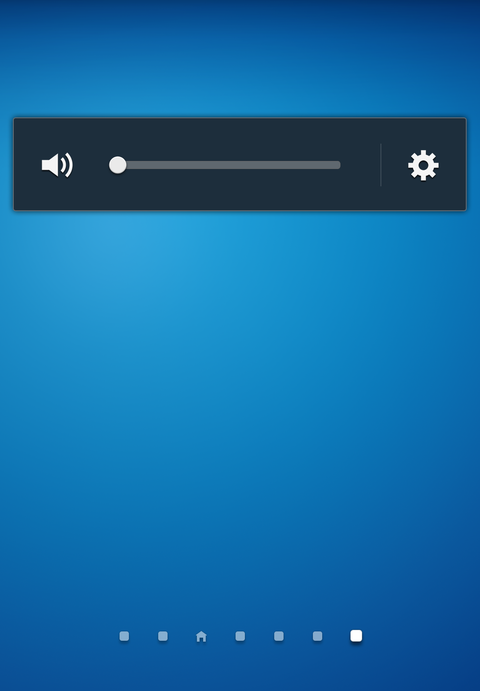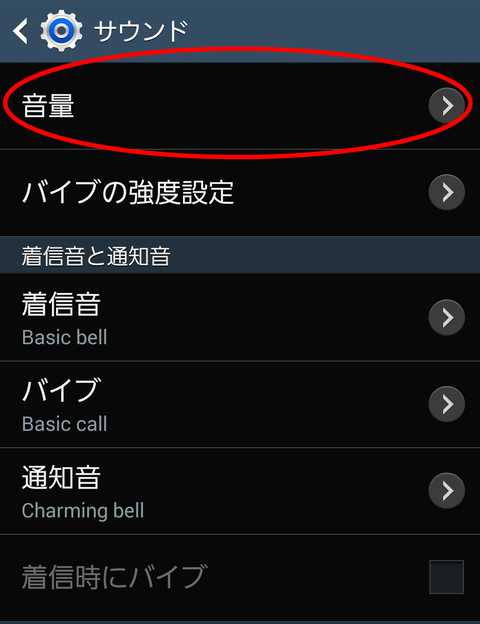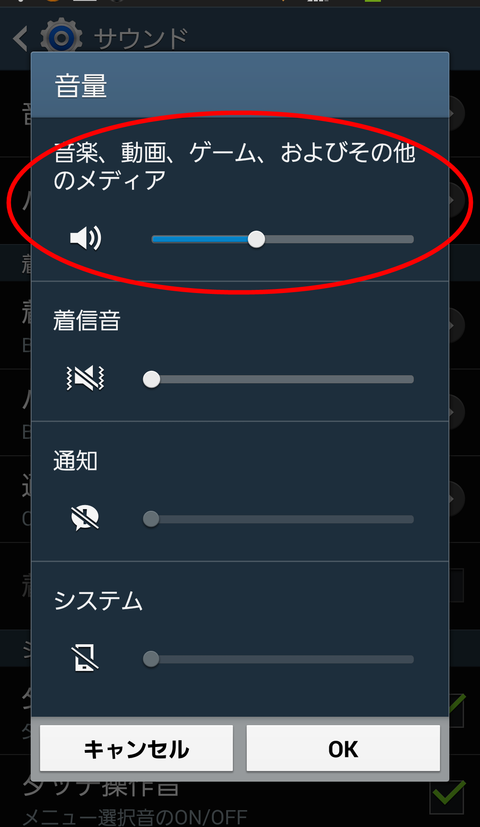今回は、Androidスマホのマナーモード設定の方法を紹介します。
音量キーの「マイナス」ボタンからマナーモードにする方法
音量キーの「マイナス」ボタンを押し続けて、音量を0にすることでマナーモードにすることができます。
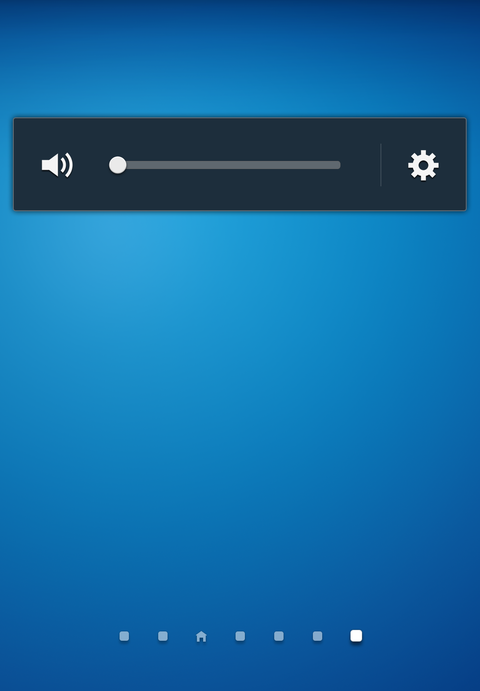
通知領域から設定する
音量キー以外の方法として通知領域から設定をすることができます。
通知領域にあるボタンをタップをしていくと『サウンド』『マナーモード』『サイレント』を切り替えることができます。
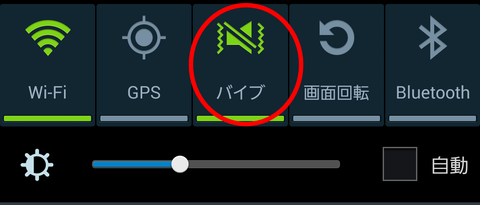
電源ボタン長押しの端末オプションから設定する
電源ボタンを長押すると端末オプションが表示されます。
その中にある『サイレント』『バイブ』『サウンド』から選択することもできます。
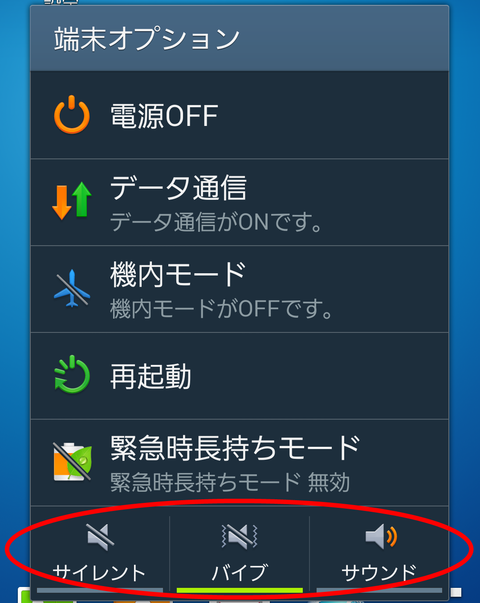
マナーモードで注意したいこと
Androidスマホのマナーモードで注意したいのが、アプリ、動画、音楽などの音量です。
アプリや動画などの音量設定は別になっているので、マナーモードにしただけではゲームアプリや動画などの音がでてしまいます。なので外出先等で、音がでてびっくりしないようにメディアの音量設定の方法も紹介しておきます。
『設定』→『サウンド』→『音量』(端末によって手順が異なる場合があります)と進んでいきます。
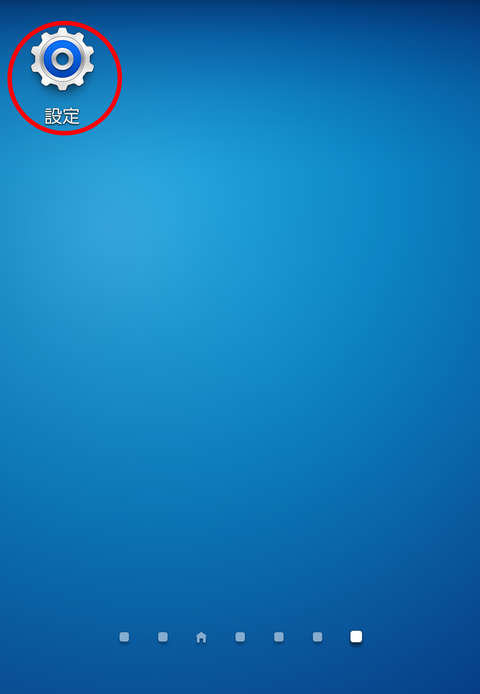
マナーモードに切り替えたいのに設定方法がわからない・・・なんてことにならないように、マナーモードの設定方法と注意点をしっかりとチェックしておきましょう。